Jeśli stoisz przed zielonym ekranem iPhone’a lub zielonymi liniami na ekranie iPhone’a, trafiłeś we właściwe miejsce. Czytaj dalej, aby poznać najlepsze możliwe sposoby rozwiązania tego problemu.
iPhone’y są dostarczane z najwyższej klasy sprzętem i oprogramowaniem, aby zapewnić użytkownikom najlepsze wrażenia, jakie może zapewnić smartfon. Mimo to nie jest wolny od mniejszych i większych błędów.
Jednym z najczęstszych problemów w dzisiejszych czasach są zielone linie na ekranie iPhone’a lub zielony ekran śmierci iPhone’a. Istnieją różne doniesienia na ten temat na portalu Apple Community.
W tym artykule powiem Ci, na czym polega problem i jak sobie z nim najlepiej poradzić.
Spis treści:
Problem z zielonym ekranem iPhone’a

Jak sugeruje nazwa problemu, problem z zielonym ekranem sprawia, że ekran iPhone’a jest całkowicie lub częściowo zielony. Nie będziesz mógł poruszać się po urządzeniu, ponieważ nie widzisz przycisków ani ekranów interfejsu użytkownika.
Ty jednak widzisz różne odcienie zieleni jako efekt migotania lub jednolity zielony ekran. W większości przypadków problem z zielonym ekranem powoduje również wyłączenie ekranu dotykowego urządzenia. Ostatecznie Twój iPhone stanie się bezużyteczny.
Typowe przyczyny problemu z zielonym ekranem iPhone’a

Użytkownicy iPhone’a, którzy już doświadczyli problemu z zielonym ekranem lub migotaniem na ekranach swoich urządzeń, twierdzili, że problem właśnie się pojawił. Twierdzą również, że nie uszkodzili fizycznie urządzenia. W większości przypadków jest to po prostu spontaniczne. Znajdź poniżej najczęstsze przyczyny:
Jak zielony ekran iPhone’a wpływa na Ciebie?

Głównym skutkiem dla Ciebie jako użytkownika iPhone’a jest brak możliwości korzystania z urządzenia do wykonywania połączeń telefonicznych, czatowania ze znajomymi lub rodziną lub uzyskiwania dostępu do poczty e-mail. Niektóre inne skutki są wymienione poniżej:
- Twoje urządzenie jest objęte gwarancją. Teraz okazuje się, że przyczyną problemu są złożone błędy sprzętu lub oprogramowania. Tylko autoryzowany serwis Apple (AASP) może zdiagnozować i naprawić problem. Będziesz musiał wysłać urządzenie do serwisu na wiele dni i będziesz zmuszony korzystać z alternatywnego telefonu komórkowego.
- Ponieważ zielony ekran iPhone’a pojawia się nagle i nie daje czasu na utworzenie kopii zapasowej urządzenia, możesz utracić ważne dane podczas procesu naprawy.
- Teraz, jeśli Twoje urządzenie jest już po okresie gwarancyjnym, musisz ponieść kosztowne koszty diagnostyki i naprawy swojego iPhone’a. Zgodnie z dyskusjami konsumenckimi w tej sprawie Zielony ekran iPhone’a wątku na portalu społeczności Apple, wielu użytkowników musiało zapłacić kilkaset dolarów, aby rozwiązać problem.
Zielony ekran śmierci lub zielone migoczące linie na iPhonie mogą być tymczasowe lub trwałe. Dlatego należy wypróbować różne sposoby rozwiązywania problemów. Poniżej wymienię te najskuteczniejsze.
Niektóre rozwiązania wymienione poniżej mogą usunąć zawartość Twojego iPhone’a. Upewnij się więc, że masz minimalną kopię zapasową danych urządzenia lub aktywowałeś kopię zapasową iCloud. W ten sposób możesz przywrócić utracone dane po naprawieniu iPhone’a.
Tymczasowy problem z zielonym ekranem iPhone’a i jego poprawki
Zielony ekran iPhone’a, zielony odcień, zielone migotanie lub zielone paski mogą być tymczasowym problemem. Powinny one zniknąć na dobre, jeśli zastosujesz te poprawki w kolejności, w jakiej się pojawiają:
#1. Uruchom ponownie iPhone’a
Najczęstszym rozwiązaniem większości problemów z iPhonem, które możesz wypróbować, jest ponowne uruchomienie urządzenia. Oto jak:
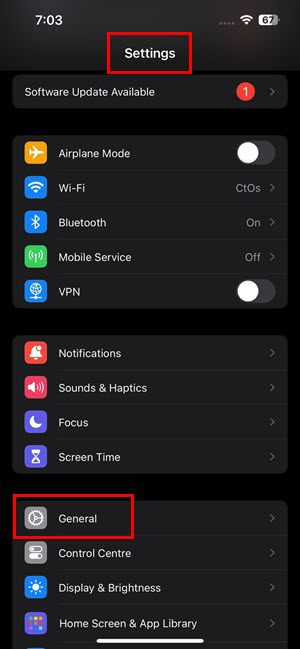
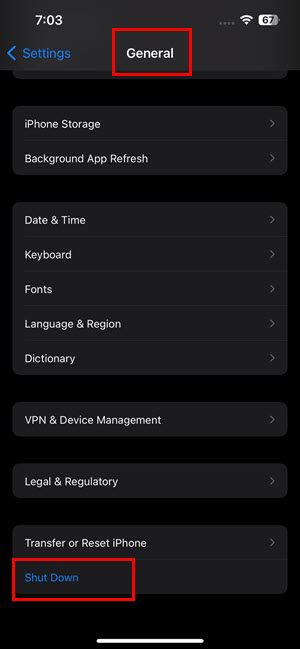
#2. Odinstaluj ostatnio zainstalowane aplikacje
W Internecie nie brakuje oszukańczych aplikacji. Jeśli w jakiś sposób pobrałeś i zainstalowałeś aplikację, a następnie zacząłeś mieć problem z zielonym ekranem iPhone’a, natychmiast usuń aplikację. Oto jak:
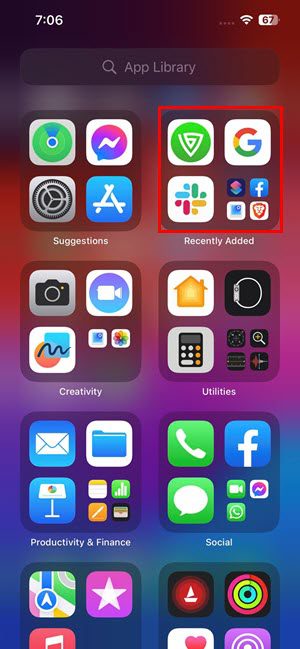
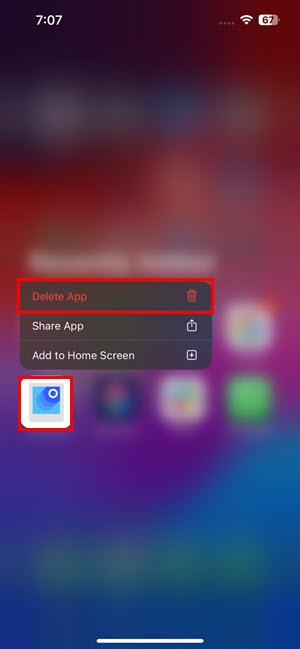
#3. Odinstaluj ostatnio zainstalowane aktualizacje iOS
Czy zauważyłeś problem z zielonym ekranem zaraz po aktualizacji iPhone’a? Jeśli tak, wykonaj następujące czynności, aby usunąć aktualizację i ponownie uruchomić urządzenie:
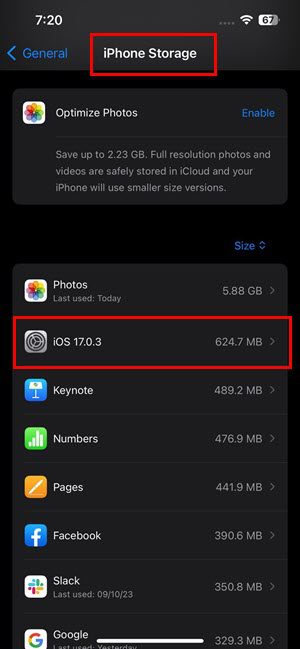
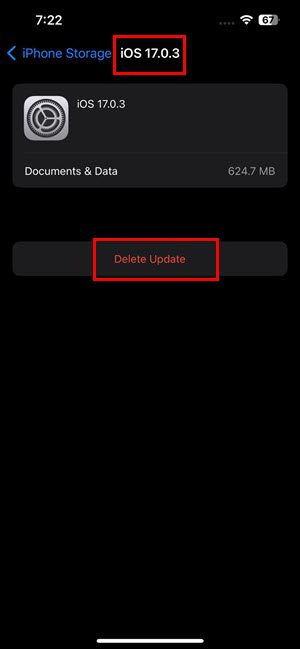
#4. Dostosuj ustawienia wyświetlania
Często zdarza się, że dostosowujesz różne opcje wyświetlania iPhone’a do swojego stylu. Jeśli jednak napotkasz problem z zielonym ekranem, musisz cofnąć niektóre dostosowania i wprowadzić nowe zmiany, jak wyjaśniono poniżej:
- Przełącz na tryb jasny, jeśli urządzenie znajduje się w trybie ciemnym lub odwrotnie
- Użyj suwaka Jasność, aby zwiększyć lub zmniejszyć jasność
- Dezaktywuj True Tone, jeśli jest już aktywowany i odwrotnie
- Wyłącz także ustawienie Night Shift
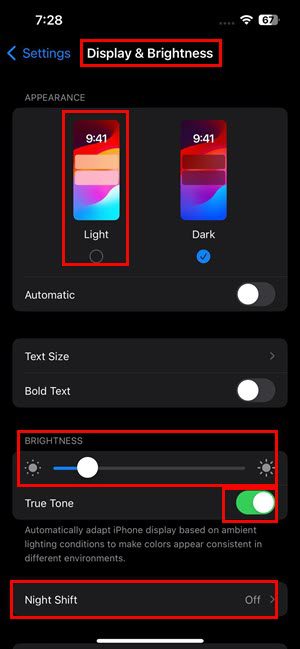
Teraz uruchom ponownie urządzenie i monitoruj je przez kilka godzin i sprawdź, czy zielone linie, zielone migotanie lub ciągły zielony ekran powrócą, czy nie.
#5. Zresetuj wszystkie ustawienia iPhone’a
Innym świetnym sposobem na powrót do ustawień fabrycznych różnych funkcji iOS bez utraty danych jest opcja Resetuj wszystkie ustawienia. Oto, co możesz zrobić:
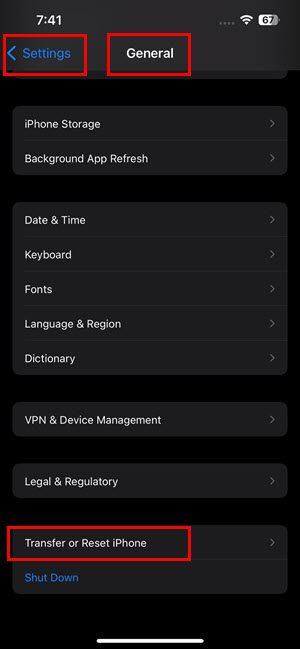
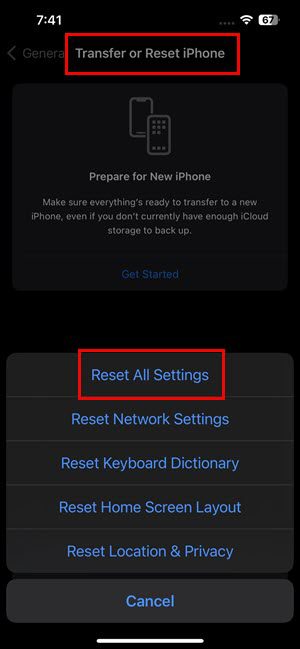
#6. Zamknij aplikacje działające w tle
Ze względu na problemy z wydajnością strony aplikacji mogą utknąć na wyświetlaczu iPhone’a. Teraz, jeśli aplikacja ma ciągły zielony ekran i blokuje się na wyświetlaczu, może się wydawać, że Twój iPhone ma problem z zielonym ekranem.
Dlatego zamknij wszystkie otwarte aplikacje, wykonując poniższe kroki, a następnie ponownie sprawdź wyświetlacz:
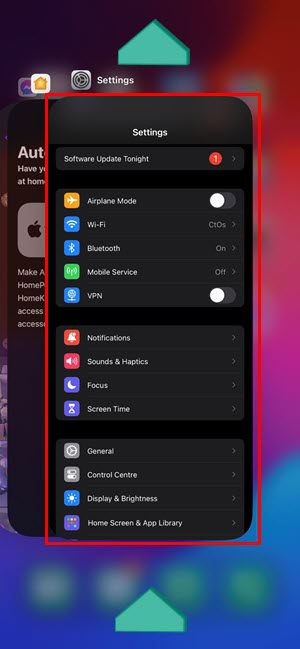
#7. Zaktualizuj iPhone’a
Jeśli widzisz zielone odcienie, migotanie lub ciągłe zielone ekrany, prawdopodobnie zbyt długo korzystasz z przestarzałego systemu iOS. Powinieneś zainstalować najnowszą wersję iOS zgodną ze swoim urządzeniem. Oto jak:
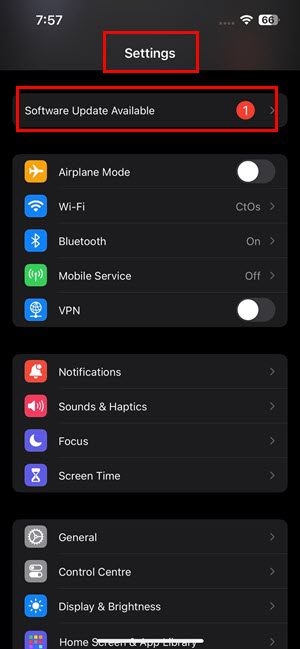
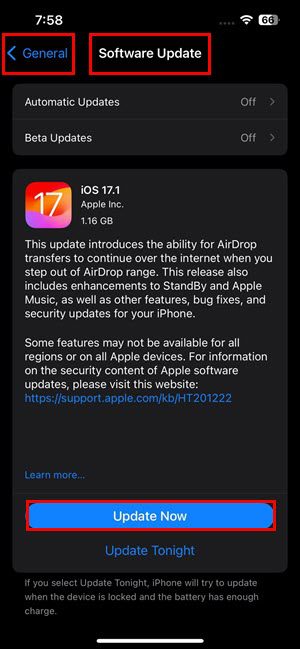
Ekran iPhone’a zmienił kolor na zielony na stałe i rozwiązania
Jeśli Twój iPhone utknął na zielonym ekranie śmierci, nie możesz na nim nawigować. W tej sytuacji możesz wypróbować następujące pomysły na rozwiązanie problemu:
#1. Wymuś ponowne uruchomienie iPhone’a
Jeśli używasz iPhone’a 8 lub nowszego modelu, szybko naciśnij i zwolnij przyciski zwiększania i zmniejszania głośności. Następnie naciśnij i przytrzymaj przycisk boczny, aż zobaczysz logo Apple. Teraz poczekaj, aż urządzenie uruchomi się ponownie.
W przypadku urządzeń iPhone 7 i 7 Plus naciskaj długo przyciski boczne i przyciski zmniejszania głośności, aż zobaczysz logo Apple. Pozwól urządzeniu samoczynnie uruchomić się ponownie.
Jeśli iPhone to model 6s, 6s Plus lub jakikolwiek wcześniejszy, naciśnij jednocześnie przycisk zasilania na górze lub z boku urządzenia i przycisk Początek. Puść go, gdy zobaczysz logo Apple.
Jeśli zielony ekran zniknie po twardym resecie, to świetnie. W przeciwnym razie postępuj zgodnie z następną metodą rozwiązywania problemów.
#2. Przywróć iPhone’a za pomocą Findera/iTunes
Do przywracania ustawień fabrycznych, przywracania lub aktualizowania urządzenia możesz używać aplikacji iTunes (dla systemu Windows i macOS Mojave oraz wcześniejszych systemów operacyjnych) oraz Finder (dla systemu macOS Catalina lub nowszego). To najbezpieczniejszy sposób, gdy nie działają przyciski urządzenia lub ekran dotykowy.
Wykonaj poniższe kroki, aby zresetować iPhone’a do ustawień fabrycznych i naprawić problem z zielonym ekranem. Pamiętaj, że ta metoda usunie całą zawartość iPhone’a. Jeśli możesz sobie pozwolić na utratę istniejących danych iPhone’a, wykonaj poniższe czynności:

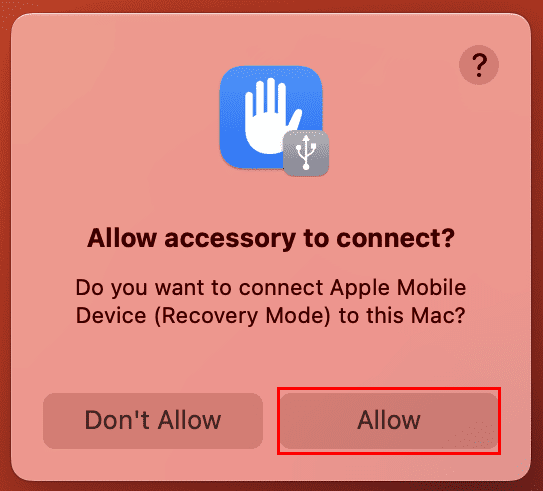
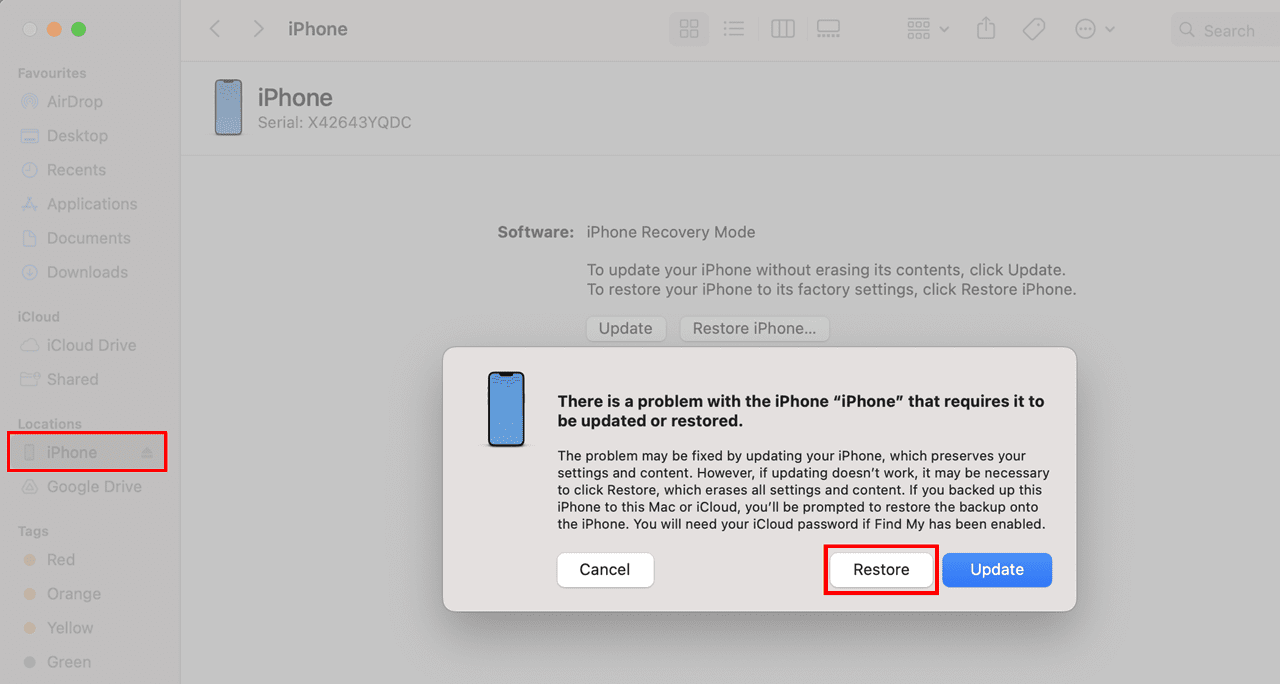
Metoda przywracania zawsze przywraca ustawienia fabryczne urządzenia i instaluje najnowszą wersję systemu iOS. Dlatego podczas wykonywania powyższych kroków będziesz potrzebować silnego połączenia internetowego.
Możesz wykonać te same kroki, o których mowa powyżej, aby przywrócić iPhone’a za pomocą aplikacji iTunes.
#3. Pozbądź się aktualizacji iOS
Jeśli zaraz po zainstalowaniu aktualizacji iOS pojawi się ciągły zielony ekran, postępuj zgodnie z poniższymi metodami, aby zainstalować oryginalne oprogramowanie sprzętowe i oprogramowanie iPhone’a. Pamiętaj, że nie jest to oficjalna metoda zatwierdzona przez firmę Apple.
Ta metoda polega na pobraniu oprogramowania układowego iOS z portalu pobierania IPSW. Portal twierdzi, że pozyskuje oprogramowanie sprzętowe od Apple.
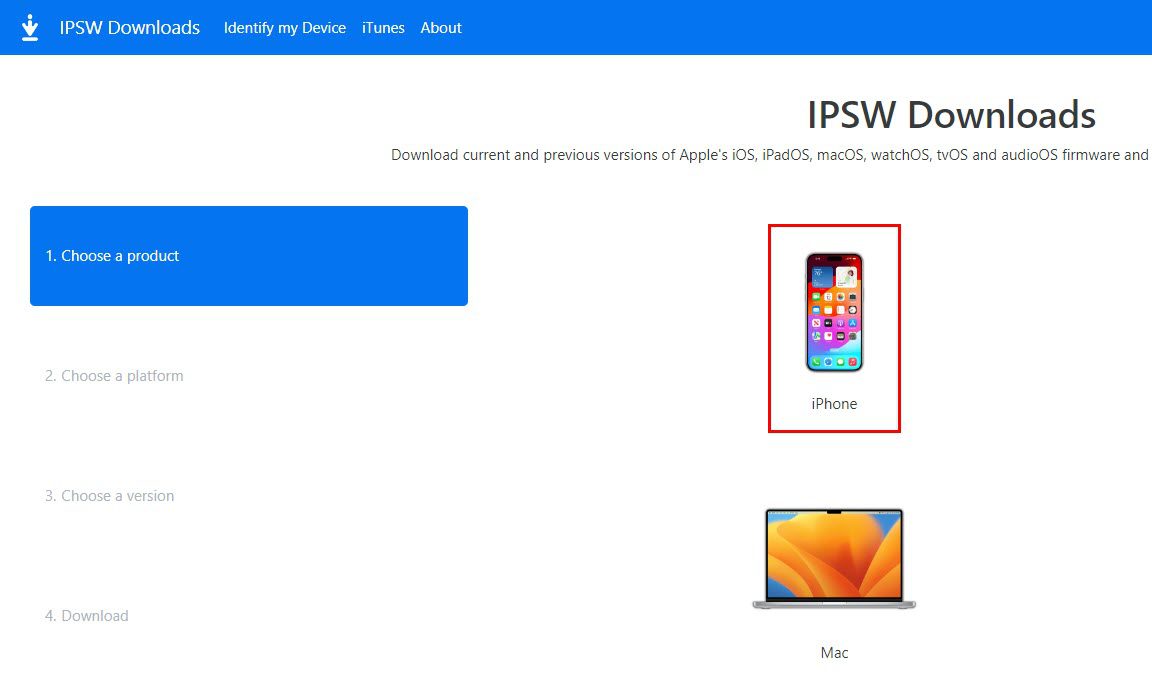
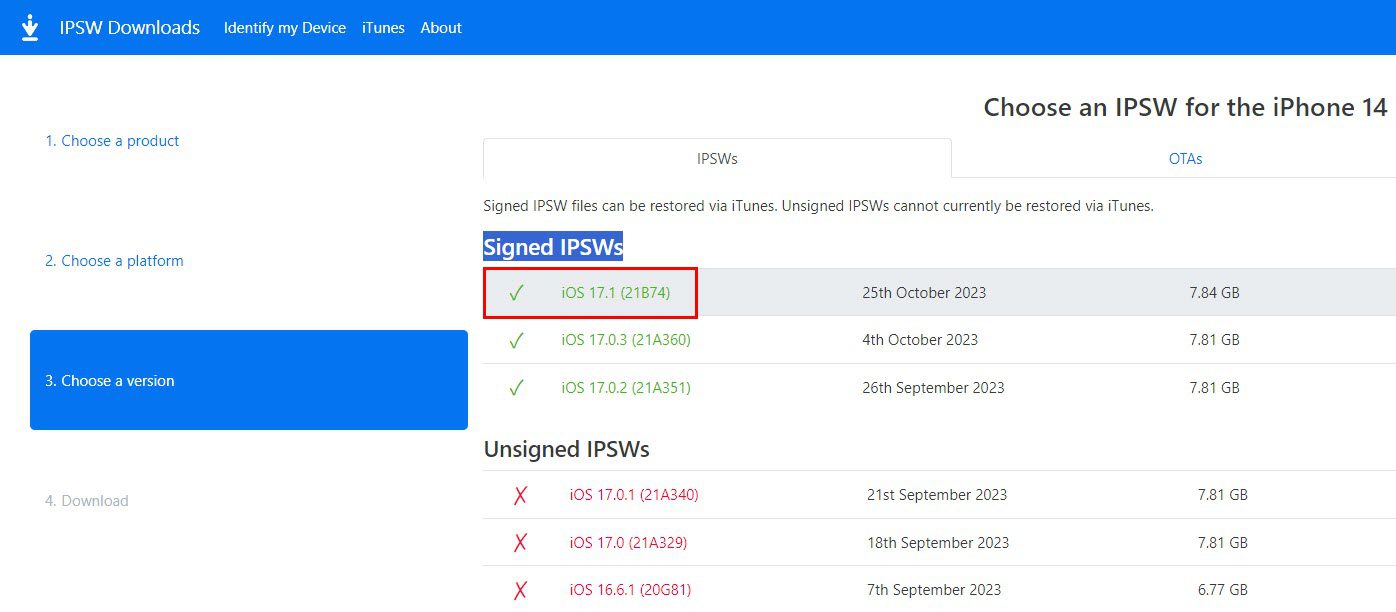
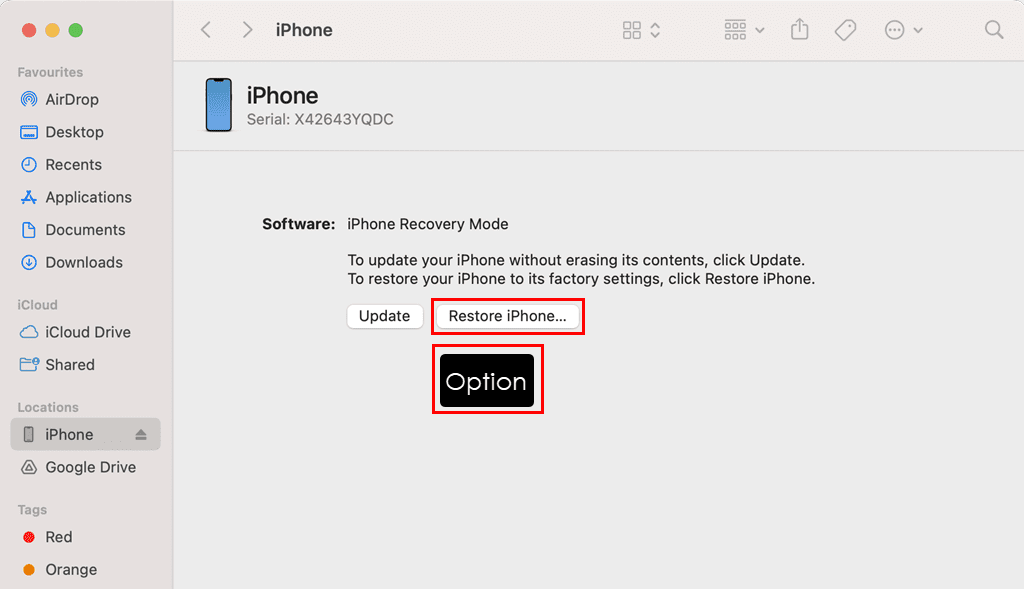
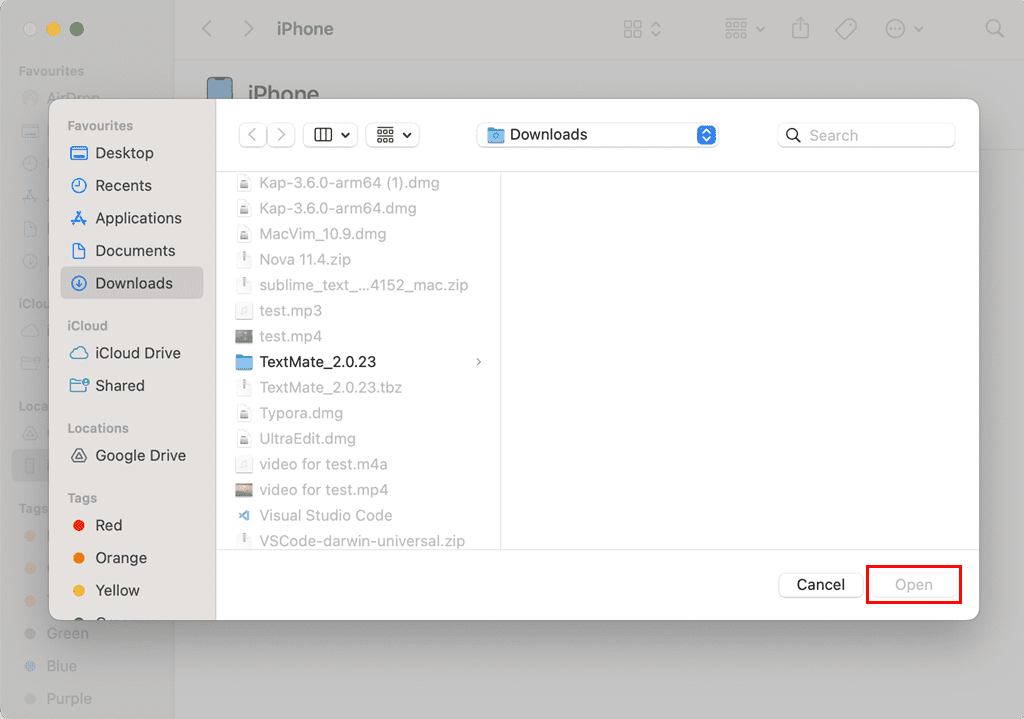
#4. Szukasz profesjonalnej pomocy dla swojego iPhone’a
Jeśli wypróbowałeś wszystkie powyższe pomysły na rozwiązanie problemu, ale problem nadal występuje, musisz odwiedzić najbliższy sklep Apple Store lub AASP. Załóżmy, że urządzenie jest objęte gwarancją; wówczas być może nie będziesz musiał płacić za naprawy, chyba że są one spowodowane szkodami fizycznymi lub zalaniem.
Gdy urządzenie nie jest już objęte gwarancją, należy uiścić opłaty ustalone przez firmę Apple za naprawę sprzętu lub ekranu. Oto jak zablokować spotkanie w sklepie Apple Store lub AASP:
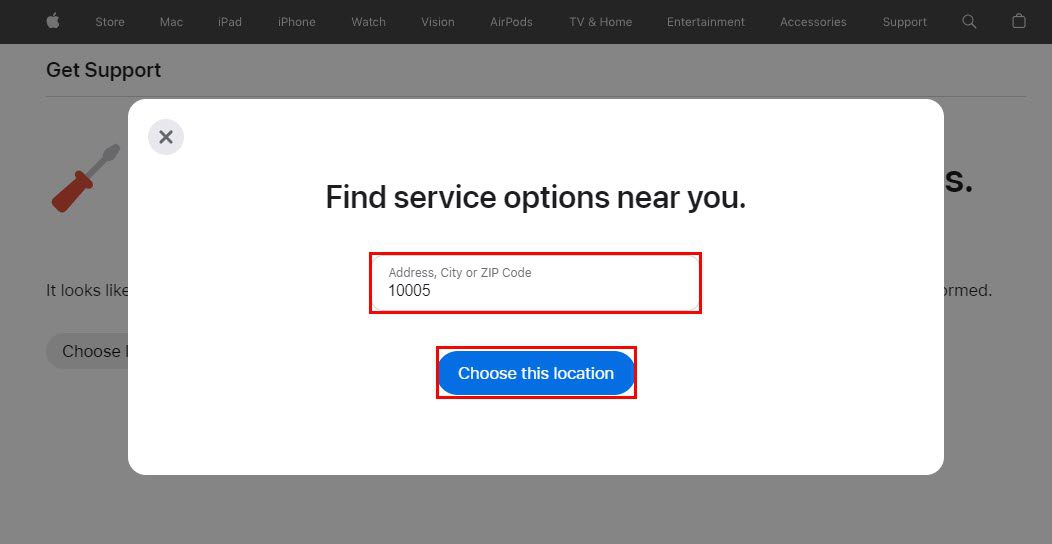
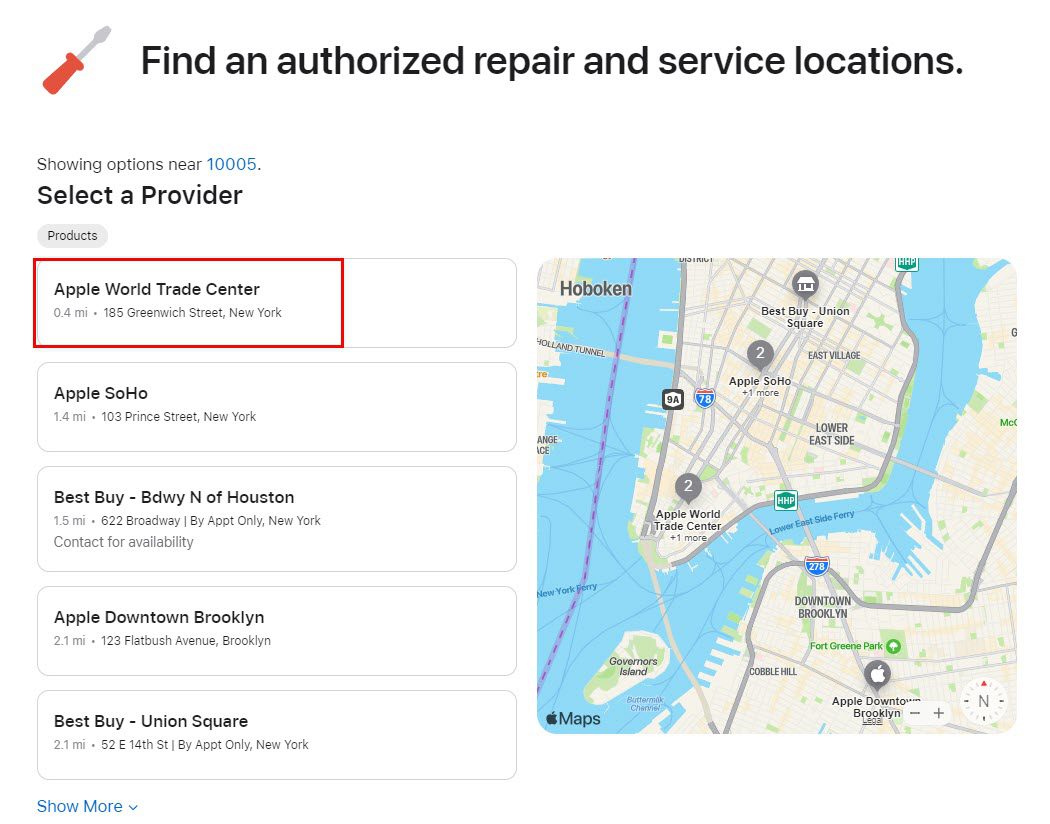
Zapobiegaj problemowi z zielonym ekranem iPhone’a
Oto, jak możesz zapobiec zielonemu zabarwieniu, liniom, migotaniu i stałemu ekranowi na iPhonie:
- Używaj urządzenia ostrożnie, aby uniknąć uszkodzeń fizycznych i zalania.
- Nie instaluj aplikacji innych firm z Internetu, z wyjątkiem App Store.
- Nie instaluj najnowszych aktualizacji iOS zaraz po ich wydaniu. Poczekaj kilka tygodni, aby uzyskać opinię na temat aktualizacji. Jeśli nie ma krytycznych opinii na temat aktualizacji iOS, możesz ją zainstalować.
- Nie wykonuj żadnych kliknięć przycisków ani skomplikowanych czynności na iPhonie podczas podłączania go do komputera PC, Mac lub zasilacza.
Wniosek
Teraz wiesz, jak wypróbować możliwe metody rozwiązywania problemów, aby rozwiązać problem z zielonym ekranem iPhone’a. Postępuj zgodnie z instrukcjami i napraw swojego iPhone’a w mgnieniu oka. Jeśli wolisz profesjonalną pomoc, nie wahaj się odwiedzić Apple Store.
Następnie usuń blokadę aktywacji iCloud za pomocą tych narzędzi.

